应用简介
photoshop7.0中文版是Adobe公司旗下最强大的图像处理软件系列的第13代产品。相信大家对这款软件并不陌生。这次推出的CS6版本是一次非常重要的更新。软件在界面设计和窗口布局上进行了全面升级,采用了新的暗色调用户界面。甚至连软件的图标都从3D样式变成了现在流行的平面简洁风格。在指针、图层、滤镜等方面都有了不同程度的改变。
与上一个版本相比,photoshop7.0中文版除了拥有GPU OpenGL加速、内容填充等新特性外,还增强了3D图像的编辑功能。最新的内容识别技术可以帮助用户更好地修复图片。此外,还整合了Adobe云服务和改进的文件搜索功能。然而,这个版本最大的变化是提供了摄影师最基本的视频编辑功能。因此,这个版本的Photoshop被广泛认为是计算机专业人士必备的软件之一。无论是照片修复还是大型图片处理,其速度远远超过前几个版本,深受广大平面设计师和电脑美术爱好者的喜爱。
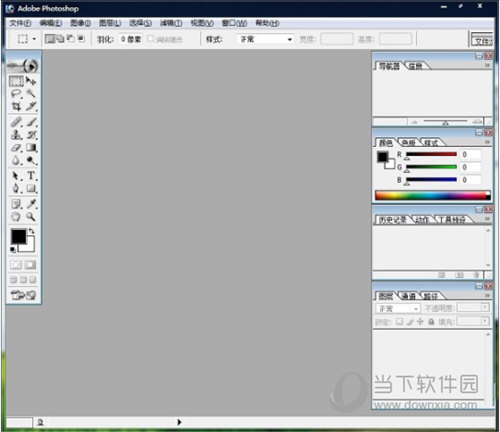
【功能特点】
1、专业测评
Photoshop的专长在于图像处理,而不是图形创作。图像处理是对已有的位图图像进行编辑加工处理以及运用一些特殊效果,其重点在于对图像的处理加工;图形创作软件是按照自己的构思创意,使用矢量图形等来设计图形。
2、平面设计
平面设计是Photoshop应用最为广泛的领域,无论是图书封面,还招帖、海报,这些平面印刷品通常都需要Photoshop软件对图像进行处理
3、广告摄影
广告摄影作为一种对视觉要求非常严格的工作,其最终成品往往要经过Photoshop的修改才能得到满意的效果。
4、影像创意
影像创意是Photoshop的特长,通过Photoshop的处理 可以将不同的对象组合在一起,使图像发生变化。
5、网页制作后期修饰
在制作建筑效果图包括许三维场景时,人物与配景包括场景的颜色常常需要在Photoshop中增加并调整。
6、视觉创意
视觉创意与设计是设计艺术的一个分支,此类设计通常没有非常明显的商业目的,但由于他为广大设计爱好者提供了广阔的设计空间,因此越来越多的设计爱好者开始学习Photoshop,并进行具有个人特色与风格的视觉创意。
7、界面设计
界面设计是一个新兴的领域,受到越来越多的软件企业及开发者的重视。在当前还没有用于做界面设计的专业软件,因此绝大多数设计者使用的都是该软件。
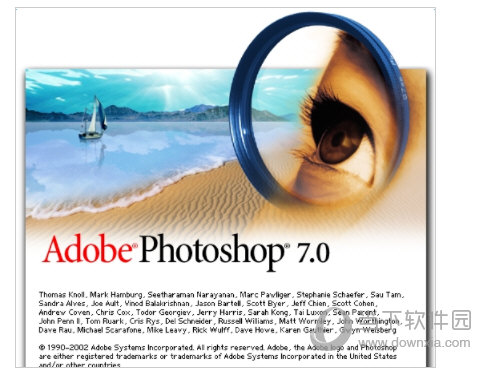
【怎么抠图】
1、首先打开ps,在软件的左上角打开文件,然后选择打开,在资源管理器中打开你要处理的图片,选择之后按打开按钮即可加载到软件中。
2、然后我们选取工具栏里的钢笔工具,用鼠标点击一下这个工具就可以了
3、然后我们要用钢笔工具对着你要处理的图片进行描边,即在你想抠出来的区域的边缘描一下。描完按键盘ctrl加回车键即可选定。
4、选定之后我们还要调整一个抠图的边缘,因为有时候抠得痕迹很明显,所们要对其处理一下才显得自然。点击右键,然后选择调整边缘选项。
5、在调整边缘选项中,有一系列的选项可以让你自定义设置。比如平滑边缘或者羽化等设置,左右调动这些滑块 ,直到你认为满意,然后点击确定。
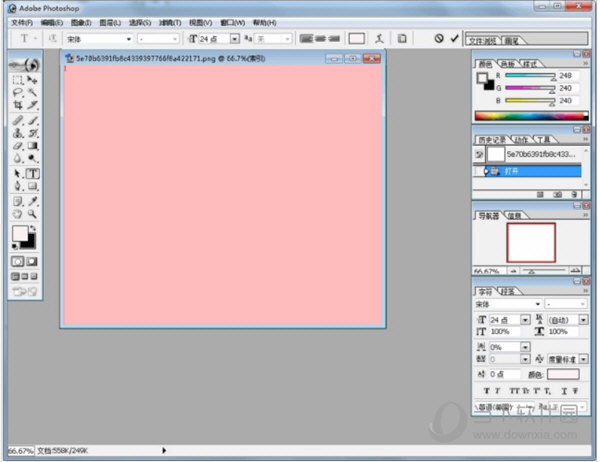
【按键说明】
矩形、椭圆选框工具【M】
裁剪工具 【C】
移动工具 【V】
套索、多边形套索、磁性套索 【L】
魔棒工具 【W】
喷枪工具 【J】
画笔工具 【B】
像皮图章、图案图章 【S】
历史记录画笔工具 【Y】
像皮擦工具 【E】
铅笔、直线工具 【N】
模糊、锐化、涂抹工具 【R】
减淡、加深、海棉工具 【O】
钢笔、自由钢笔、磁性钢笔 【P】
添加锚点工具 【+】
删除锚点工具 【-】
直接选取工具 【A】
文字、文字蒙板、直排文字、直排文字蒙板 【T】
度量工具 【U】
直线渐变、径向渐变、对称渐变、角度渐变、菱形渐变 【G】
油漆桶工具 【K】
吸管、颜色取样器 【I】
抓手工具 【H】
缩放工具 【Z】
默认前景色和背景色 【D】
切换前景色和背景色 【X】
切换标准模式和快速蒙板模式 【Q】
标准屏幕模式、带有菜单栏的全屏模式、全屏模式 【F】
【全新功能】
一、内容识别修补
利用内容识别修补更好地控制图像修补,让您选择样本区,供内容识别功能用来创建修补填充效果。[4]
二、Mercury 图形引擎
借助液化和操控变形等主要工具进行编辑、创建 3D 图稿和处理绘景以及其他大文件时能够即时查看效果。3:3D性能提升
在整个 3D 工作流程中体验增强的性能。借助 Mercury 图形引擎,可在所有编辑模式中查看阴影和反射,在 Adobe RayTrace 模式中快速地进行最终渲染工作
三、内容感知移动工具
Adobe CS6发布会的“将背景中的人像随便移动”的演示让小编即刻就爱上了这个内容感知移动工具。事实上,内容感知移动工具是Photoshop CS6在修复工具集中全新添加的一款工具
1.爱上这个工具原因很简单——因为它将平时常用的通过图层和图章工具修改照片内容的形式给予了最大的简化,而这种简化简单到只需选择照片场景中的某个物体,然后将其移动到照片的中的任何位置,经过软件的计算,便可以完成乾坤大挪移,完成极其真实的合成效果
2.按住鼠标不放,拖拽选择选区到照片的任何位置。松开鼠标,选区内的影像开始于照片自动融合,如图1到图2的移动,神奇吧
3.照片移去内容的位置会产生瑕疵,再以利用“图章”工具对照片进行简单的修饰,掩盖“内容感知移动工具”产生的位置错误和瑕疵
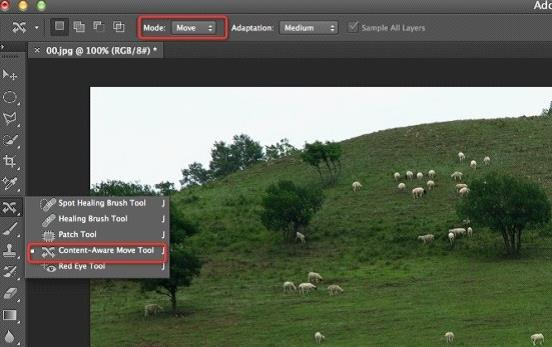
四、3D控制功能任您使用
使用大幅简化的用户界面直观地创建3D图稿。使用内容相关及画布上的控件来控制框架以产生3D凸出效果、更改场景和对象方向以及编辑光线等等
五、全新和改良的设计工具
更快地创作出出色的设计。应用类型样式以产生一致的格式、使用矢量图层应用笔划并将渐变添加至矢量目标,创建自定义笔划和虚线,快速搜索图层等。
六、全新的Blur Gallery
使用简单的界面
1.Photoshop CS6中,在模糊工具中新增加了Field Blur(场景模糊)、Iris Blur(光圈模糊)和Tilf-Shift(倾斜偏移)三种全新的模糊方式以用来帮助摄影师在后期处理照片时,特别是添加景深效果时提供了极大的便利
2.使用简单的界面,借助图像上的控件快速创建照片模糊效果。创建倾斜偏移效果,模糊所有内容,然后锐化一个焦点或在多个焦点间改变模糊强度
3.其中,移轴效果照片一直是摄影师们非常钟爱的一种形式,移轴效果可以将景物变成非常有趣的模型方式,如同进入了小人国一般。那么要如何实现这个效果呢?首先打开滤镜选项中的选择Tilf-Shift(倾斜偏移)打开Tilf-Shift控制面板
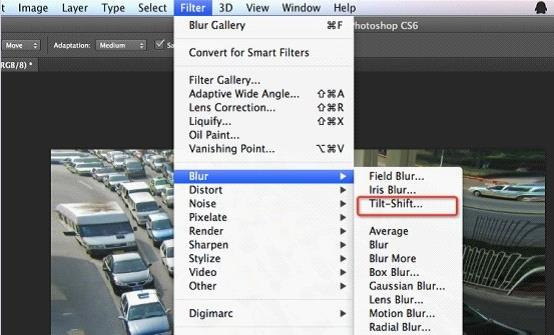
4.通过边框的控制点改变移轴效果的角度以及效果的作用范围;通过边缘的两条虚线为移轴模糊过度的起始点,通过调整移轴范围调整模糊的起始点;在移轴控制中心的控制点,拖拽该点可以调整移轴效果在照片上的位置以及移轴形成模糊的强弱程度,调整完成后点击“ok”按钮确认效果
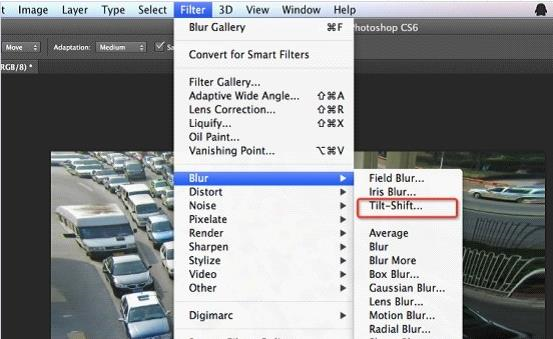
七、全新的裁剪工具
使用全新的非破坏性裁剪工具快速精确地裁剪图像。在画布上控制您的图像,并借助Mercury图形引擎实时查看调整结果。
1.对于裁切工具的改进还是让小编意外但同时给了小编惊喜,CS6将原本裁切工具裁掉的部分也进行了保留,用户无需经过“返回上一步”操作便可轻松还原图像,即保证了照片编辑过程的完整保留,又节省了因重新编辑图像而浪费的时间
2.选择裁切工具,即可选择你要裁剪的大概区域,此时你只需拖拽图片,将你要的图像部分拖至选择的区域即可,而此时你可以看到全局的图像。完成裁切后,如果想重新显示被裁切区域,只需再次选择“裁切工具”,并点击画面便可以看到之前裁切时被隐藏的画面,可以进行重新的裁切或者恢复原图
3.另外,裁剪的时候用户还可以将图片进行旋转,只需用户在选择区域外按住图片进行旋转即可完成视角的调整,很方便的吧!
4.惊喜还不仅于此,Photoshop CS6的裁切工具还添加了全新的透视裁切工具,通过透视裁切工具可以把具有透视的影像进行裁切,并把画面拉直并纠正成正确的视角
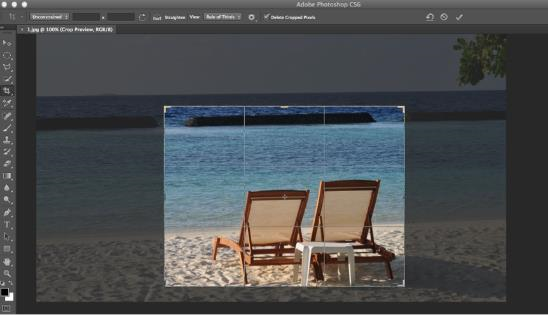
八、现代化用户界面
使用全新典雅的 Photoshop 界面,深色背景的选项可凸显您的图像,数百项设计改进提供更顺畅、更一致的编辑体验。
九、全新的反射与可拖曳阴影效果
在地面上添加和加强阴影与反射效果,快速呈现 3D 逼真效果。拖曳阴影以重新调整光源位置,并轻松编辑地面反射、阴影和其他效果
十、直观的视频制作
运用Photoshop的强大功能来编辑您的视频素材。使用您熟悉的各种 Photoshop 工具轻松修饰视频剪辑,并使用直观的视频工具集来制作视频
1.尽管视频专业剪辑人士觉得Photoshop中的视频创建功能有点鸡肋,但对于普通人来说还是值得一提的,因为新功能视频处理功能让视频处理变得简单,Photoshop在静态影像处理上堪称顶级,而在动态视频的处理上相信也将不会让大家失望的
2.用户可以通过导入将需要处理的视频导入到Photoshop工作区进行编辑,然后在时间线上添加素材,单击时间线前面的胶片图标按钮,然后在弹出的下拉列表中选择“Add Media”添加媒体文件素材选项,在此用户可以为添加图片、视频、音频等素材
3.Photoshop CS6还可以通过设置关键帧的形式来设置素材的动画效果,关键帧的设置也是和premiere非常相似的,用户可以通过设置素材的位置、透明度、风格来得到丰富多彩的动画效果
十一、后台存储和自动恢复
相比较Adobe Photoshop CS5,CS6更加智能更加人性了,后台存储功能和自动恢复就是最好的表现
Photoshop CS6 改善性能以协助提高用户的工作效率——即使在后台存储大型的 Photoshop 文件,也能同时让用户继续工作,自动恢复选项可在后台工作,因此可以在不影响用户操作的同时存储编辑内容,每隔 10 分钟存储用户工作内容,以便在意外关机时可以自动恢复用户的文件
【更新内容】
1、单个增强的翻转调板,管理 Web 页翻转、动画和图像映射更加得心应手。
2、新的“选定”翻转状态,无需手工编码即可创建更高级的 Web 站点导航栏。
3、可自定义的工作区,可存储调板和工具设置的排列方式,即时访问个性化的 Photoshop7.0桌面。
4、文件浏览器,可直观地浏览和检索图像。
5、修复画笔,可以轻松地消除图像中的人工痕迹,如蒙尘、划痕、瑕疵和褶皱,同时保留阴影、光照和纹理等效果。
6、新的ps绘画引擎,可以模拟传统的绘画技巧。
7、图案生成器增效工具,只需选择图像的一个区域即可创建现实或抽象的图案。
8、Web 输出的增强功能,可轻松地对 Web 页元素应用透明或部分透明效果,包括混合到任意 Web 背景中的无缝边缘。
9、新的自动色彩命令,可进行可靠的色彩校正。片。 — 全新和重新开发的设计工具

























